విషయ సూచిక
మేము Google షీట్లలో నిలువు వరుసలతో ప్రాథమిక కార్యకలాపాలను నేర్చుకోవడం కొనసాగిస్తాము. డేటాసెట్లను మరింత సమర్థవంతంగా ఆపరేట్ చేయడానికి నిలువు వరుసలను ఎలా తరలించాలో మరియు దాచాలో తెలుసుకోండి. అలాగే, శక్తివంతమైన పట్టికను రూపొందించడానికి నిలువు వరుసను (లేదా అంతకంటే ఎక్కువ) ఎలా లాక్ చేయాలో మరియు వాటిని ఎలా విలీనం చేయాలో మీరు కనుగొంటారు.
Google షీట్లలో నిలువు వరుసలను ఎలా తరలించాలి
కొన్నిసార్లు మీరు పట్టికలతో పని చేస్తున్నప్పుడు ఒకటి లేదా రెండు నిలువు వరుసలను మార్చాల్సి రావచ్చు. ఉదాహరణకు, పట్టిక ప్రారంభానికి మరింత ముఖ్యమైన సమాచారాన్ని తరలించండి లేదా ఒకదానికొకటి సారూప్య రికార్డులతో నిలువు వరుసలను ఉంచండి.
- మీరు ప్రారంభించడానికి ముందు, మీరు గతంలో చేసినట్లుగా నిలువు వరుసను ఎంచుకోండి. ఆపై సవరించు > కాలమ్ను ఎడమవైపుకి తరలించండి లేదా నిలువు వరుసను కుడివైపుకి తరలించండి Google షీట్ల మెను నుండి:

అవసరమైతే నిలువు వరుసను మరింత ముందుకు తరలించడానికి అదే దశలను పునరావృతం చేయండి.
- రికార్డ్లను ఒకేసారి ఎడమకు లేదా కుడికి తరలించడానికి, నిలువు వరుసను ఎంచుకుని, మునుపటిది చేతి చిహ్నంగా మారే వరకు నిలువు వరుస శీర్షికపై కర్సర్ను ఉంచండి. ఆపై దాన్ని క్లిక్ చేసి, కావలసిన స్థానానికి లాగండి. కాలమ్ యొక్క రూపురేఖలు కాలమ్ యొక్క స్థానాన్ని ట్రాక్ చేయడంలో మీకు సహాయపడతాయి:
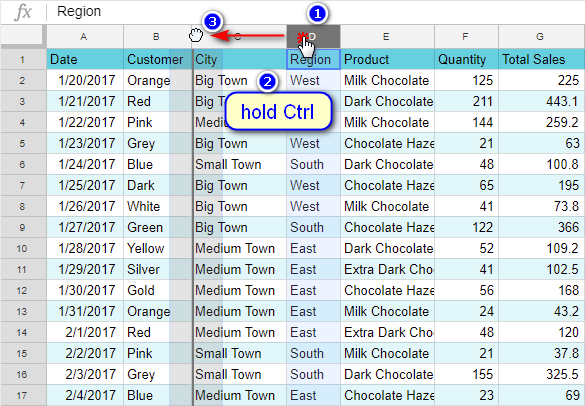
మీరు చూడగలిగినట్లుగా, మేము D నిలువు వరుసను ఎడమకు తరలించాము మరియు అది నిలువు వరుస C:
ఇది కూడ చూడు: Excelలో అనుకూల ఫంక్షన్లను ఎలా డీబగ్ చేయాలో తెలుసుకోండి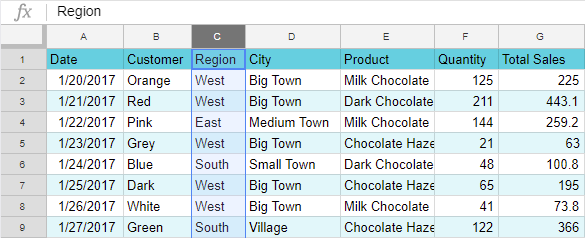
Google షీట్లలో నిలువు వరుసలను ఎలా విలీనం చేయాలి
Google మిమ్మల్ని నిలువు వరుసలను తరలించడమే కాకుండా, వాటిని విలీనం చేయడానికి కూడా అనుమతిస్తుంది. ఇది అందమైన కాలమ్ హెడర్లను రూపొందించడంలో లేదా పెద్ద సమాచారాన్ని చేర్చడంలో మీకు సహాయపడుతుంది.
సెల్లను విలీనం చేసినప్పటికీఅనేది మరింత సాధారణమైన మరియు అవసరమైన లక్షణం, Google షీట్లలో నిలువు వరుసలను ఎలా విలీనం చేయాలో తెలుసుకోవడం కూడా ముఖ్యమని నేను భావిస్తున్నాను.
గమనిక. ఏదైనా డేటాను పట్టికలో నమోదు చేసే ముందు నిలువు వరుసలను విలీనం చేయమని నేను మీకు సలహా ఇస్తున్నాను. మీరు నిలువు వరుసలను విలీనం చేసినప్పుడు, ఎడమవైపు నిలువు వరుసలోని విలువలు మాత్రమే మిగిలి ఉంటాయి.
అయితే, డేటా ఇప్పటికే ఉన్నట్లయితే, మీరు Google షీట్ల కోసం మా విలీన విలువలను ఉపయోగించవచ్చు. ఇది బహుళ నిలువు వరుసల (అడ్డు వరుసలు మరియు సెల్లు కూడా) నుండి విలువలను ఒకటిగా కలుపుతుంది.
ఉదాహరణకు, మీరు విలీనం చేయాలనుకుంటున్న A మరియు B నిలువు వరుసలను ఎంచుకోండి. ఆపై ఫార్మాట్ > సెల్లను విలీనం చేయండి :
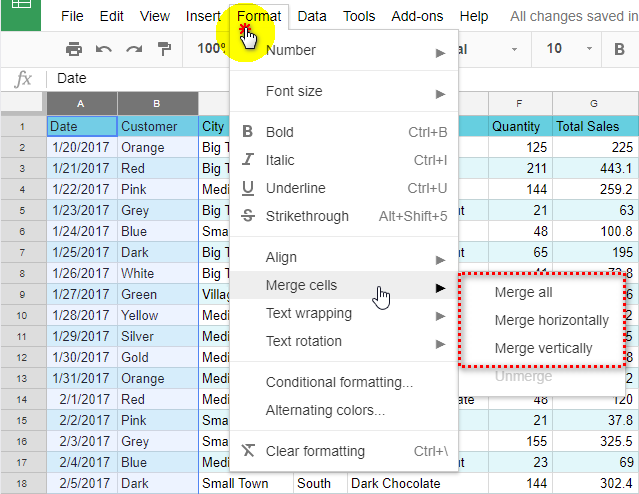
ఈ ఐచ్ఛికం కింది ఎంపికలను అందిస్తుంది:
- అన్నింటినీ విలీనం చేయండి - అన్ని సెల్లను కలుపుతుంది పరిధి.
ఎగువ ఎడమవైపు సెల్లో ఉన్న విలువ మినహా అన్ని విలువలు తొలగించబడ్డాయి (మా ఉదాహరణలో "తేదీ" అనే పదంతో A1).
- అడ్డంగా విలీనం చేయండి - పరిధిలోని అడ్డు వరుసల సంఖ్య మారదు, నిలువు వరుసలు విలీనం చేయబడతాయి మరియు పరిధి యొక్క ఎడమవైపు నిలువు వరుస నుండి విలువలతో నింపబడతాయి (మా ఉదాహరణలో నిలువు వరుస A).
- నిలువుగా విలీనం చేయండి - ప్రతి నిలువు వరుసలో సెల్లను విలీనం చేస్తుంది.
ప్రతి నిలువు వరుస యొక్క అగ్ర విలువ మాత్రమే భద్రపరచబడుతుంది (మా ఉదాహరణలో ఇది A1లో "తేదీ" మరియు B2లో "కస్టమర్").
అన్ని విలీనాలను రద్దు చేయడానికి, ఫార్మాట్ > సెల్లను విలీనం చేయండి > విలీనాన్ని తీసివేయి .
గమనిక. విలీనాన్ని తీసివేయి ఎంపిక విలీనం సమయంలో కోల్పోయిన డేటాను పునరుద్ధరించదు.
Google షీట్లలో నిలువు వరుసలను ఎలా దాచాలి
మీరు ఎక్కువ డేటాతో పని చేస్తే, అవకాశాలు ఉన్నాయిమీరు గణనలకు అవసరమైన సహాయక కాలమ్లను కలిగి ఉన్నారు కానీ ప్రదర్శించడానికి అవసరం లేదు. అటువంటి నిలువు వరుసలను దాచడం చాలా మంచిది, మీరు అంగీకరించలేదా? వారు ప్రధాన సమాచారం నుండి దృష్టి మరల్చరు ఇంకా సూత్రాల కోసం సంఖ్యలను అందిస్తారు.
నిలువు వరుసను దాచడానికి, దాన్ని ముందుగా ఎంచుకోండి. నిలువు వరుస అక్షరానికి కుడి వైపున ఉన్న త్రిభుజం ఉన్న బటన్ను క్లిక్ చేసి, నిలువును దాచిపెట్టు :
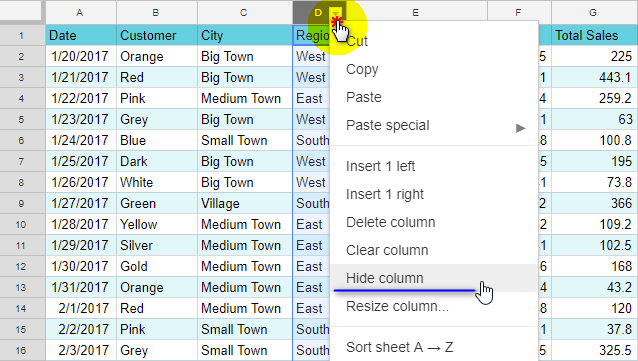
దాచిన నిలువు వరుసలు చిన్న త్రిభుజాలతో గుర్తించబడతాయి. Google షీట్లలో నిలువు వరుసలను అన్హైడ్ చేయడానికి, ఏదైనా త్రిభుజంపై ఒక క్లిక్ చేయడం ద్వారా ఈ ఉపాయం ఉంటుంది:
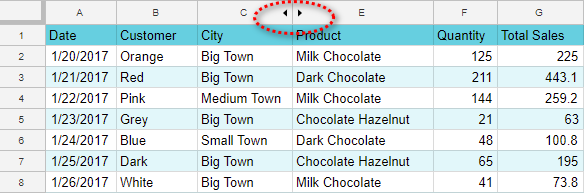
Google షీట్లలో నిలువు వరుసలను స్తంభింపజేయండి మరియు అన్ఫ్రీజ్ చేయండి
మీరు పని చేస్తే పెద్ద టేబుల్తో, మీరు దాని భాగాలను లాక్ లేదా "ఫ్రీజ్" చేయాలనుకోవచ్చు, తద్వారా మీరు క్రిందికి లేదా కుడివైపుకి స్క్రోల్ చేసినప్పుడు అవి మీ స్క్రీన్పై ఎల్లప్పుడూ కనిపిస్తాయి. పట్టికలోని ఆ భాగం పట్టికను చదవడానికి మరియు నావిగేట్ చేయడంలో సహాయపడే శీర్షికలు లేదా ఇతర ముఖ్యమైన సమాచారాన్ని కలిగి ఉండవచ్చు.
లాక్ చేయడానికి అత్యంత సాధారణ నిలువు వరుస మొదటిది. కానీ కొన్ని నిలువు వరుసలు ముఖ్యమైన సమాచారాన్ని కలిగి ఉంటే, మీరు వాటన్నింటినీ లాక్ చేయాల్సి రావచ్చు. మీరు దీన్ని క్రింది మార్గాలలో ఒకదానిలో చేయవచ్చు:
- మీరు స్తంభింపజేయాలనుకుంటున్న నిలువు వరుస నుండి ఏదైనా సెల్ని ఎంచుకోండి, వీక్షణ >కి వెళ్లండి స్తంభింపజేయి , మరియు మీరు ఎన్ని నిలువు వరుసలను లాక్ చేయాలనుకుంటున్నారో ఎంచుకోండి:
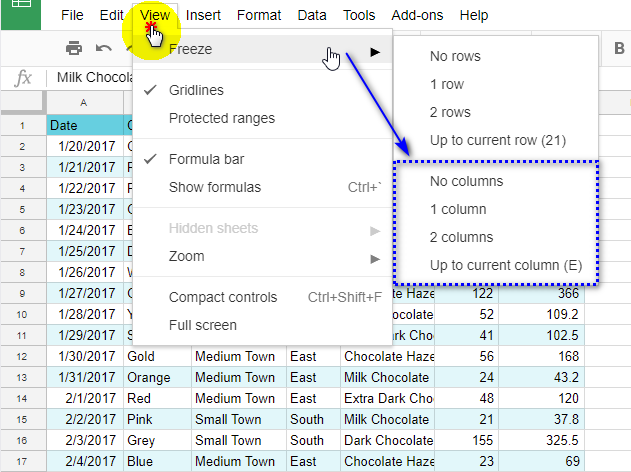
మీరు చూడగలిగినట్లుగా, మీరు Google షీట్లలో అనేక నిలువు వరుసలను స్తంభింపజేయవచ్చు. మీ స్క్రీన్ అన్నింటినీ ఒకేసారి చూపించేంత వెడల్పుగా ఉందని నిర్ధారించుకోండి :)
- నిలువు వరుసలను కలుపుతున్న బూడిద పెట్టె యొక్క కుడి అంచుపై కర్సర్ను ఉంచండిమరియు వరుసలు. కర్సర్ చేతి చిహ్నంగా మారినప్పుడు, దాన్ని క్లిక్ చేసి, ఒకటి లేదా అంతకంటే ఎక్కువ నిలువు వరుసలు కనిపించే సరిహద్దు రేఖను కుడివైపుకి లాగండి:
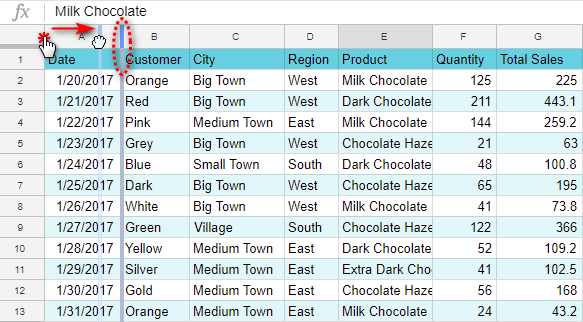
సరిహద్దుకు ఎడమవైపు ఉన్న నిలువు వరుసలు లాక్ చేయబడతాయి.
చిట్కా. అన్ని చర్యలను రద్దు చేసి, పట్టికను దాని ప్రారంభ స్థితికి తిరిగి ఇవ్వడానికి, వీక్షణ > ఫ్రీజ్ > నిలువు వరుసలు లేవు .
ఇదే, Google షీట్లలో నిలువు వరుసలను ఎలా తరలించాలో, దాచిపెట్టి, దాచిపెట్టాలో, విలీనం చేయాలో మరియు స్తంభింపజేయాలో ఇప్పుడు మీకు తెలుసు. తదుపరిసారి నేను మీకు కొన్ని ఫ్యాన్సియర్ ఫీచర్లను పరిచయం చేస్తాను. వారిని కలవడానికి మీరు ఇక్కడకు వస్తారని ఆశిస్తున్నాను!

